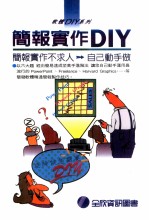
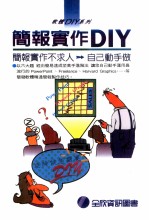
简报实作DIYPDF电子书下载
- 电子书积分:15 积分如何计算积分?
- 作 者:夜猫工作室编著
- 出 版 社:全欣资讯图书股份有限公司
- 出版年份:1993
- ISBN:9577262058
- 页数:478 页
制作一张纯文字的投影片—使用Freelance 1
简易速成法 2
高手进阶法 3
一、进入Lotus Freelance 3
二、开启一个新的工作底稿 7
三、设定投影片的背景花色 7
四、设定投影片的版面编排格式 30
五、输入投影片的文字内容 34
六、储存档案 39
制作一张纯文字的投影片—使用PowerPoint 43
简易速成法 44
高手进阶法 45
一、进入PowerPoint 45
二、开启一个新的工作底稿 46
三、设定投影片的版面编排格式 51
四、设定投影片的背景花色 52
五、输入投影片的文字内容 58
六、储存档案 68
制作一张纯文字的投影片—使用Harvard Graphics 71
简易速成法 72
高手进阶法 73
一、进入Harvard Graphics 73
二、开启一个新的工作底稿 75
三、设定投影片的背景花色 77
四、设定投影片的版面编排格式 83
五、输入投影片的文字内容 84
六、储存档案 92
制作一张含有表格的投影片—使用Freelance 1
简易速成法 96
高手进阶法 97
一、插入一页新的投影片 97
二、输入表格标题文字 99
三、设定表格形态与表格大小 100
四、输入表格资料 102
五、修改表格 103
六、储存档案 113
制作一张含有表格的投影片—使用PowerPoint 115
简易速成法 116
高手进阶法 117
一、插入一页投影片 117
二、输入表格标题的文字 118
三、加上表格 120
四、编辑表格 125
五、储存档案 136
六、另存新档 137
制作一张含有表格的投影片—使用Harvard Graphics 139
简易速成法 140
高手进阶法 141
一、新增一张新的投影片 141
二、输入表格资料 143
三、选取表格栏位 145
四、表格文字的对齐 149
五、改变表格格线 150
六、表格列或行的改变 151
七、改变行宽或列高 152
八、改变栏位背景 153
九、储存档案 154
制作一张含有图表的投影片—使用Freelance 157
简易速成法 158
高手进阶法 159
一、插入一页新的投影片 159
二、设定版面格式 160
三、输入图表标题文字 162
四、设定图表的种类与样式 163
五、改变图表类型 170
六、改变图表外观 179
七、储存档案 182
制作一张含有图表的投影片—使用PowerPoint 183
简易速成法 184
高手进阶法 185
一、插入一页投影片 185
二、输入文字 186
三、加上统计图表 187
四、编辑统计图表 189
五、储存档案 209
制作一张含有图表的投影片—使用Harvard Graphics 211
简易速成法 212
高手进阶法 213
一、新增一张新的投影片 213
二、输入统计图资料 215
三、改变图表类型 217
四、改变图表外观 225
五、输入公式 227
六、储存档案 228
制作一张含有美工图案的投影片—使用Freelance 231
简易速成法 232
高手进阶法 233
一、插入一页新的投影片 233
二、设定版面格式 234
三、输入图表标题文字 236
四、设定美工图案的种类 237
五、输入文字资料 245
六、修改文字与图表的大小与位置 247
七、储存档案 249
制作一张含有美工图案的投影片—使用PowerPoint 251
简易速成法 252
高手进阶法 253
一、插入一页投影片 253
二、输入文字 254
三、加上一个美工图案 256
四、改变图案的大小 262
五、改变图案的色彩 266
六、改变图案的群组关系 271
七、储存档案 279
制作一张含有美工图案的投影片—使用Harvard Graphics 281
简易速成法 282
高手进阶法 283
一、新增一张新的投影片 283
二、在投影片上加上美工图案 286
三、汇入外部图形 290
四、图案特殊效果 291
五、储存档案 297
制作一张含有组织图的投影片—使用Freelance 299
简易速成法 300
高手进阶法 301
一、新增一张含有组织图的投影片 302
二、设定版面格式 303
三、输入图表标题文字 304
四、设定组织图表的样式 305
五、输入文字资料 306
六、修改组织图 313
七、储存档案 322
制作一张含有组织图的投影片—使用PowerPoint 323
简易速成法 324
高手进阶法 325
一、插入一页投影片 325
二、输入组织图的标题文字 326
三、加上组织图 327
四、编辑组织图 331
五、储存档案 350
制作一张含有组织图的投影片—使用Harvard Graphics 351
简易速成法 352
高手进阶法 353
一、新增一张含有组织图的投影片 353
二、输入组织图资料 355
三、隐藏与显现工作头衔 357
四、改变组织图样式 358
五、选取组织图的方块 361
六、组织图文字属性设定 364
七、改变组织图方块颜色 365
八、搬移组织图方块 366
九、改变连接线段的属性 367
十、改变组织图的大小 368
十一、储存档案 370
投影片的输出方式—使用Freelance 373
简易速成法 374
高手进阶法 375
一、开启档案 375
二、设定印表机 377
三、设定印表机选项 378
四、执行档案列印 379
投影片的输出方式—使用PowerPoint 391
简易速成法 392
高手进阶法 393
一、开启档案 393
二、输出档案 404
投影片的输出方式—使用Harvard Graphics 413
简易速成法 414
高手进阶法 415
一、开启档案 415
二、印表机及输出方式设定 415
三、列印 418
展示投影片的方法—使用Freelance 431
简易速成法 432
高手进阶法 433
一、开启旧档 433
二、设定简报播放方式 435
三、确认编辑内容 438
四、执行投影片展示 438
展示投影片的方法—使用PowerPoint 447
简易速成法 448
高手进阶法 449
一、开启档案 449
二、设定投影片播放效果 455
三、设定项目播放效果 459
四、排练 461
展示投影片的方法—使用Harvard Graphics 467
简易速成法 468
高手进阶法 469
一、开启档案 469
二、执行投影片展示 469
- 《BBC人体如何工作》(英)爱丽丝.罗伯茨 2019
- 《慢性呼吸系统疾病物理治疗工作手册》(荷)瑞克·考斯林克(RikGosselink) 2020
- 《掌控工作》邵文瀚著 2020
- 《社会工作专业英语》俞炎燊 2019
- 《中国共产党支部工作条例问答》张越编著 2019
- 《社会工作实习教育研究的反身性书写》权福军 2018
- 《抗战与军队政治工作》李富春等著 1938
- 《思维导图工作法》王玉印著 2020
- 《工作-家庭支持氛围影响机制的实证研究》刘崇瑞 2019
- 《干部人事档案工作条例》中共中央办公厅 2018
- 《市政工程基础》杨岚编著 2009
- 《家畜百宝 猪、牛、羊、鸡的综合利用》山西省商业厅组织技术处编著 1959
- 《《道德经》200句》崇贤书院编著 2018
- 《高级英语阅读与听说教程》刘秀梅编著 2019
- 《计算机网络与通信基础》谢雨飞,田启川编著 2019
- 《看图自学吉他弹唱教程》陈飞编著 2019
- 《法语词汇认知联想记忆法》刘莲编著 2020
- 《培智学校义务教育实验教科书教师教学用书 生活适应 二年级 上》人民教育出版社,课程教材研究所,特殊教育课程教材研究中心编著 2019
- 《国家社科基金项目申报规范 技巧与案例 第3版 2020》文传浩,夏宇编著 2019
- 《流体力学》张扬军,彭杰,诸葛伟林编著 2019
- 《有声音乐系列图书 约翰·汤普森简易钢琴教程 4》约翰·汤普森著 2017
- 《莎士比亚公司》(美)西尔薇亚·比奇 2020
- 《有声音乐系列图书 钢琴天天练练 4》E-M·伯纳姆(Burnam E.M.)著;钱泥译 2018
- 《民商审判资讯 2004年 第1辑 (总第13辑)》最高人民法院民事审判第一庭,最高人民法院民事审判第二庭,最高人民法院民事审判第三庭,最高人民法院民事审判第四庭编 2004
- 《图书馆参考咨询多维探索与研究》李佳培著 2019
- 《应对变革 30年来美国图书馆楷模人物撷英》肖燕 2019
- 《山西文华项目图书 山西古代寺观彩塑 辽金彩塑 第1册》(中国)张明远 2019
- 《山西文华项目图书 山西古代寺观彩塑 辽金彩塑 第4册》(中国)张明远 2019
- 《图书馆信息检索与资源共享教材》蔡凯责任编辑;(中国)程东立 2019
- 《ANSYS有限元基础教程》王新荣主编 2019
